Fuldstændige løsninger til iPhone-tastaturproblemer
- Tastaturet vises ikke
- Indtastningsproblemer med specifikke bogstaver såsom ‘Q’ og ‘P’
- Frosset eller ikke reagerer tastatur
- Langsomt tastatur
- Manglende evne til at sende og modtage tekstbeskeder
- Hjem-knappen virker ikke
- iPhone tastatur forsinkelse
Del 1. Almindelige iPhone-tastaturproblemer og løsninger
For viden om alt og enhver, er det vigtigt at se nærmere på de store tastaturproblemer i iPhones, uanset modeltype eller specifikationer. Få er opregnet som under:
Tastaturet vises ikke
Når du vil bruge tastaturet til at skrive noget, indser du, at tastaturet ikke vises, hvilket er skuffende og bekymrende. Der er mange faktorer, der kan forårsage dette problem. For eksempel opretter din iPhone forbindelse til Bluetooth-tastatur, en forældet app og så videre. For at få dette problem løst er den ene måde at slukke for Bluetooth. Hvis dette problem opstår, når du bruger en app, kan du gå til Apple Store for at søge efter opdateringer.
Indtastningsproblemer med specifikke bogstaver såsom ‘Q’ og ‘P’
Tastefejl er meget almindelige for de fleste brugere og giver for det meste knapperne ‘P’ og ‘Q’ skylden. Ofte udgør backspace-knappen også et problem her. Generelt har disse taster en tendens til at holde fast, og resultatet er, at der bliver skrevet flere bogstaver, som senere bliver slettet fuldstændigt. For præcise resultater har mange brugere høstet fordele efter at have tilføjet en bumper til iPhone. Ikke kun er fejlene med gentagne tegn minimeret, men selv problemer som hele meddelelsen bliver slettet er fuldstændig dæmpet.
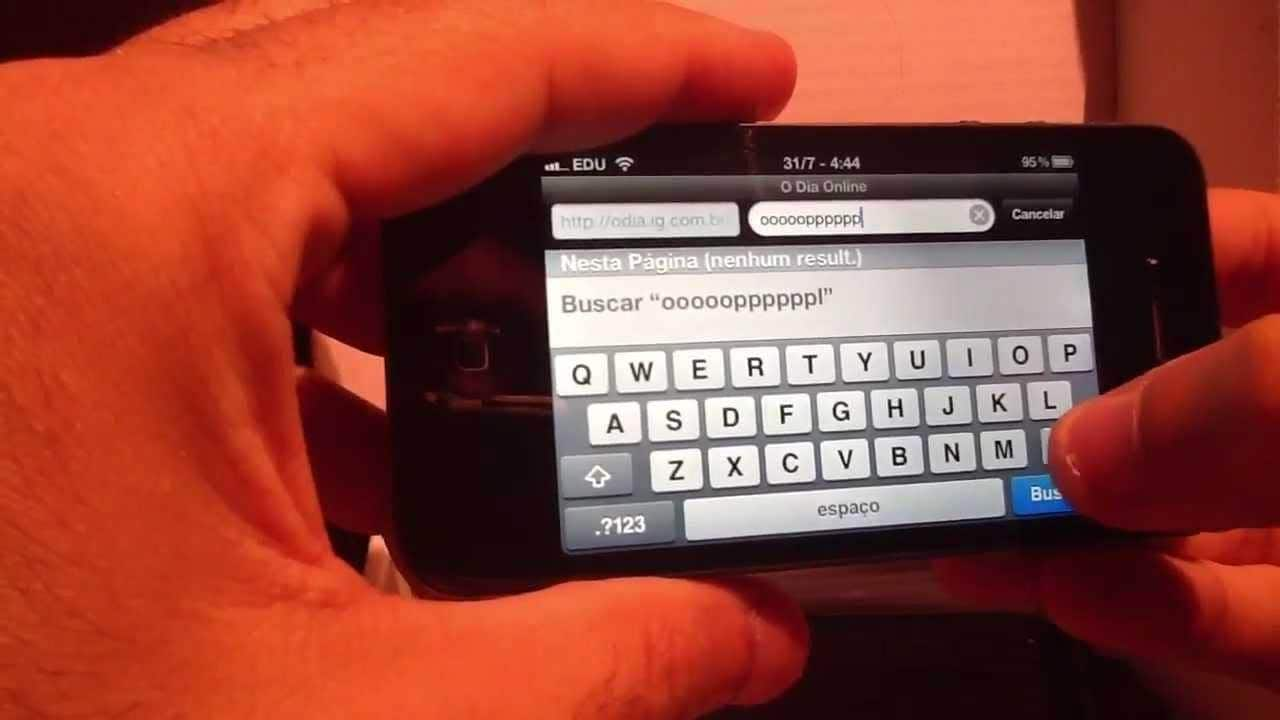
Frosset eller ikke reagerer tastatur
På trods af talrige bestræbelser på at få iPhone tilbage til sin normale avatar, opdager du, at dine forsøg er mislykkedes. Det er, når telefonen bliver låst helt. I dette tilfælde kan du trykke og holde tænd/sluk-knappen nede sammen med hjemtasten, indtil du ser Apple-logoet. Dette hjælper på genstart din iPhone.
Langsomt tastatur
Det er forbløffende, hvordan de nye iPhones er blevet forudsigelige i tekstvalg, eller når de vælger at autokorrigere erstatninger. Der er dog understøttelse af tilføjelse af faciliteter til fuld tastaturtilpasning, hvilket inkluderer installation af 3. dele tastaturer, som f.eks. Swype. Hvad du kan gøre er at gå til indstillinger> generelt> nulstil og trykke på nulstil tastaturordbog.
Manglende evne til at sende og modtage tekstbeskeder
Hvorfor sådanne SMS’er? En række beskedapps som iMessage eller muligheden for at sende billeder, videoer, talebeskeder og så videre uden at skulle skifte frem og tilbage under programmer er et almindeligt problem, som iPhone-brugere oplever. Selvfølgelig udgør beskedbitten et andet problem ved iPhone, men alligevel skal man være opmærksom på, at det trods alt er en fejl på tastaturdelen. Du kan altid slå iMessage-indstillingen fra og gå tilbage til SMS-delen fra beskedindstillingen under indstillinger. Men tjek for at se, om tidligere problemer ikke er dukket op, der ligger til grund for problemet.
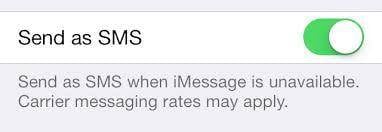
Hjem-knappen virker ikke
Når hjem-knappen ikke fungerer korrekt, oplever brugerne et stort ubehag. Mens mange siger, at problemet har været grundlæggende siden købet, og få andre rapporterer problemer efter tilstrækkelig brug. Hvis du ikke tænker på at udskifte håndsættet, så er der en løsning, du kan ty til. Du skal blot gå til indstillinger>generelt>tilgængelighed>assistende berøring og tænde den.
Du kan være interesseret i 5 løsninger til at genstarte iPhone uden strøm- og hjemmeknap
iPhone tastatur forsinkelse
Hvis ikke ovenstående, er en generel forsinkelse på iPhone-tastaturet et kendt problem for mange, især på tidspunktet for indtastning af SMS-applikationen. Hvis problemet nu opstår lidt oftere, kan et par løsninger gøre underværker:
- • -Tjekker om iPhone er opdateret
- • -Genstart af iPhone
- • -Hvis problemet fortsætter, kan det løses ved at gendanne iPhone til fabriksindstillingerne
Del 2. Tips og tricks til brug af iPhone-tastaturet
Få en idé om et par genveje, tips og tricks i tilfælde af at finde dit iPhone-tastatur, hvilket giver dig en hård tid:
- • Tilføj et internationalt sprog
- • Indsæt tegnsætning
- • Tilføj egennavne til ordbogen
- • Skift .com til andre domæner
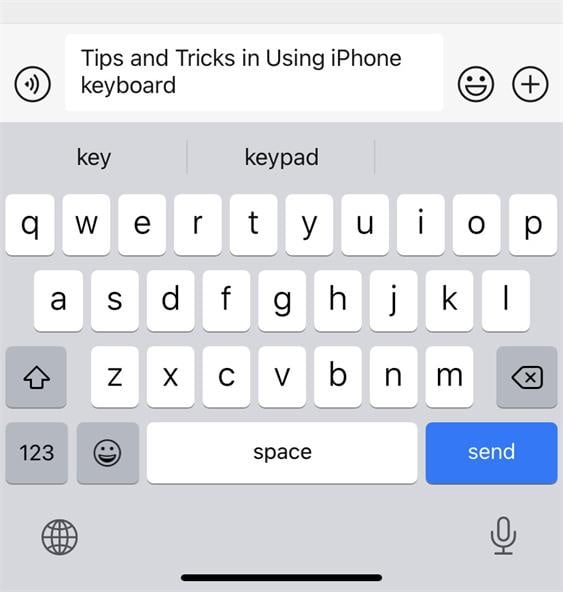
- • Nulstil ordbogen
- • Brug genveje, der stopper sætninger
- • Vis tegnantal i beskeder
- • Skift skrifttyper i noter
- • Tilføj hurtigt et særligt symbol
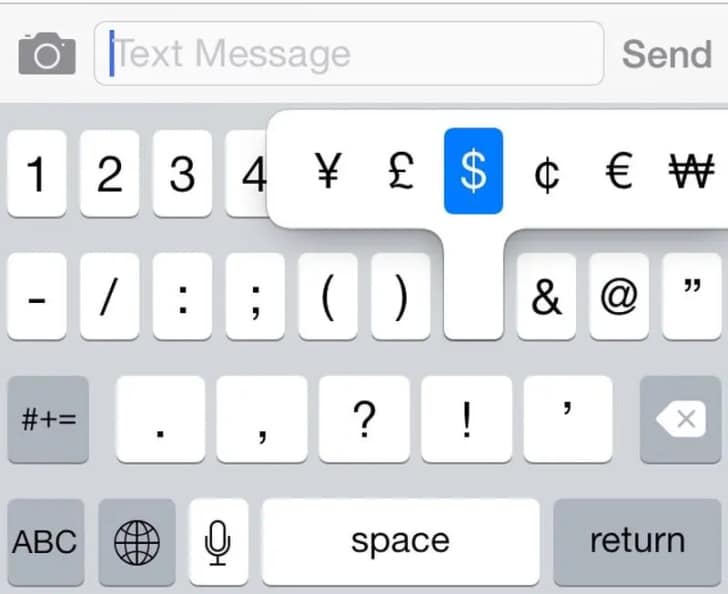
- • Slet tekster ved hjælp af bevægelseskontroller
Med disse og flere kan iPhone-tastaturproblemer falde til en vis grad. Men få et tjek fra en betroet iPhone-butik, hvis der ikke er nogen ende på problemerne, eller iPhone-tastaturet stadig ikke fungerer.
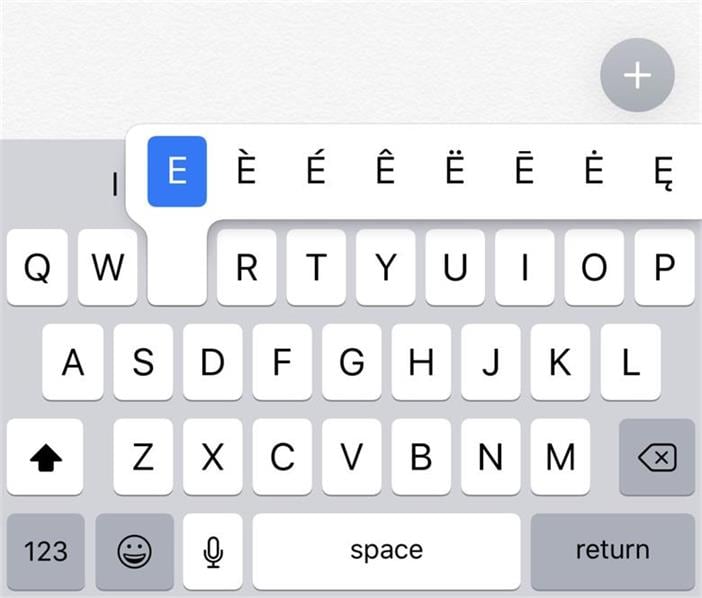
Seneste Artikler